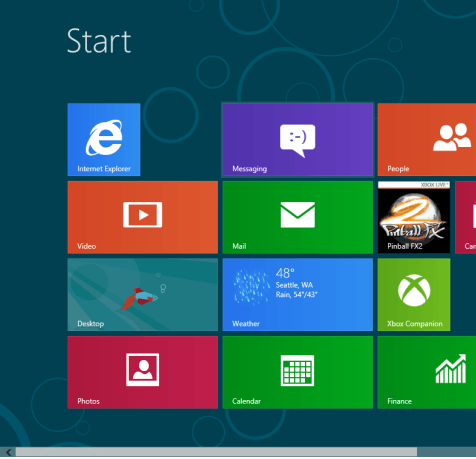Как автоматически открывать вкладки в Chrome с помощью Open Me Later

Open Me Later — расширение для Chrome, которое автоматически открывает выбранные вкладки в назначенное время. Установите расширение, запланируйте дату и время для вкладки — и браузер откроет её по расписанию (при условии, что Chrome запущен). Это простой способ не забывать важные сайты.

Что такое Open Me Later
Open Me Later — лёгкое расширение для браузера Chrome, которое позволяет запланировать автоматическое открытие вкладки в заданную дату и время. Простая идея: вместо напоминаний, которые вы игнорируете, расширение само откроет нужный сайт.
Короткое определение: Open Me Later — планировщик открытия вкладок в Chrome.
Быстрый план использования
- Установите расширение Open Me Later в Chrome.
- Откройте вкладку с нужным сайтом.
- Нажмите на иконку расширения и выберите дату и время.
- Сохраните задачу нажатием “Open Me Later”.
- Держите Chrome запущенным в момент запуска — расширение не запускает браузер автоматически.
Как запрограммировать вкладку на автоматическое открытие
- Откройте страницу, которую хотите видеть позже.
- Кликните по иконке расширения Open Me Later в панели инструментов Chrome.
- В появившемся окне выберите день в календаре.
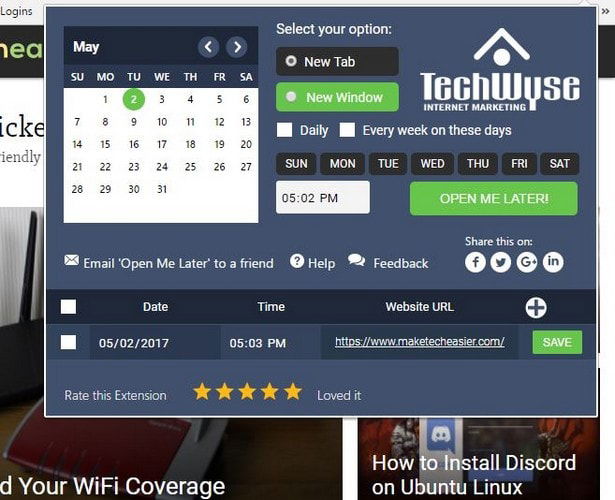
- Если нужно повторять открытие ежедневно, отметьте поле “Daily”.
- Выберите часы и минуты с помощью клика и стрелок.
- Нажмите кнопку “Open Me Later” для сохранения.
- Для еженедельного повторения используйте опцию “Weekly” и отметьте дни недели.
Важно: расширение откроет вкладку только если браузер Chrome запущен в момент выполнения задачи. Оно не может автоматически включить или запустить сам Chrome.
Как изменить или удалить расписание
- Нажмите на иконку расширения и откройте вкладку, где видны все запланированные сайты (иконка часов).
- Наведите курсор на нужную запись — появятся стрелки для изменения времени.
- Измените часы и минуты, затем нажмите зелёную кнопку “Save”.
- Чтобы удалить запись: отметьте чекбокс слева от даты, нажмите знак минус над кнопкой “Save” и подтвердите в появившемся окне.
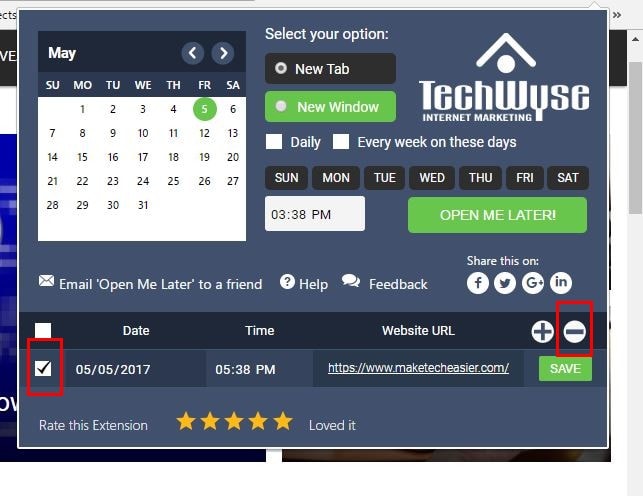
Примечание: после сохранения появится уведомление о подтверждении изменения.
Контроль качества расписания и проверка работоспособности
- Тест: создайте задачу на ближайшие 5–10 минут и наблюдайте, открылась ли вкладка.
- Если не открывается — убедитесь, что Chrome открыт и расширение активно.
- Проверьте, не блокирует ли другие расширения автоматическое открытие окон/вкладок.
Критерии приёмки
- Вкладка открывается в указанное время при запущенном Chrome.
- Повторение (Daily/Weekly) работает по выбранному графику.
- Изменения сохраняются и удаляются корректно.
Частые проблемы и способы их решения
Расширение не открывает вкладку
- Проверьте, запущен ли Chrome в момент запуска.
- Убедитесь, что расширение включено в chrome://extensions.
- Отключите временно блокировщики всплывающих окон и другие расширения, которые могут препятствовать автоматическому открытию.
Вкладка открывается в новой сессии, но не в нужной группе
- Проверьте настройки управления вкладками в других расширениях.
Появляются две идентичные задачи
- Удалите одну из повторяющихся задач через интерфейс редактирования.
Важно: расширение не имеет технической возможности запускать браузер из выключенного состояния. Планируйте задачи с учётом этого ограничения.
Альтернативы и когда Open Me Later не подходит
Альтернативы
- Системные планировщики (Task Scheduler на Windows, cron на macOS/Linux) — подойдёт, если вам нужно запускать браузер и открывать URL из внешнего скрипта.
- Расширения с более расширенными возможностями автоматизации (например, с интеграцией с аккаунтами и удалённой активацией) — если нужен доступ к задачам из нескольких устройств.
Когда не подходит
- Если вы хотите, чтобы вкладки открывались на телефоне, а не в десктопном Chrome.
- Если требуется автоматический запуск браузера из выключенного компьютера.
Безопасность и конфиденциальность
Open Me Later требует доступа к вкладкам для того, чтобы контролировать и открывать URL. Проверьте разрешения расширения перед установкой. Если вы храните чувствительную информацию в URL (например, сессии с токеном), учитывайте риск её автоматического открытия в общем рабочем окружении.
Совет по приватности: используйте отдельный профиль Chrome для автоматических задач, если в запланированных вкладках есть личные данные.
Практическая методология: как интегрировать в рабочий процесс
- Составьте список сайтов, которые вы забываете открывать (новостные ленты, панели задач, CRM).
- Приоритизируйте по важности и частоте (ежедневно / еженедельно / разово).
- Настройте задач для ближайшего теста и проверьте корректность.
- Обновляйте расписание по мере изменения приоритетов.
Шаблон проверки перед настройкой
- URL корректен и не содержит приватных токенов.
- Chrome будет запущен в назначенное время.
- Повторение настроено верно (Daily/Weekly/Single).
Короткое резюме
Open Me Later — простой и удобный способ перестать полагаться на забываемые напоминания. Если у вас рабочие страницы или панели, которые нужно регулярно просматривать, расширение автоматизирует этот процесс при условии, что Chrome запущен. Для более сложных сценариев рассмотрите системные планировщики или расширения с расширенными возможностями.
Важно: проверяйте права расширения и тестируйте задачу перед тем, как полагаться на неё в критичных процессах.
Если вы попробовали Open Me Later, оставьте комментарий: какая задача у вас теперь автоматизирована?
Похожие материалы
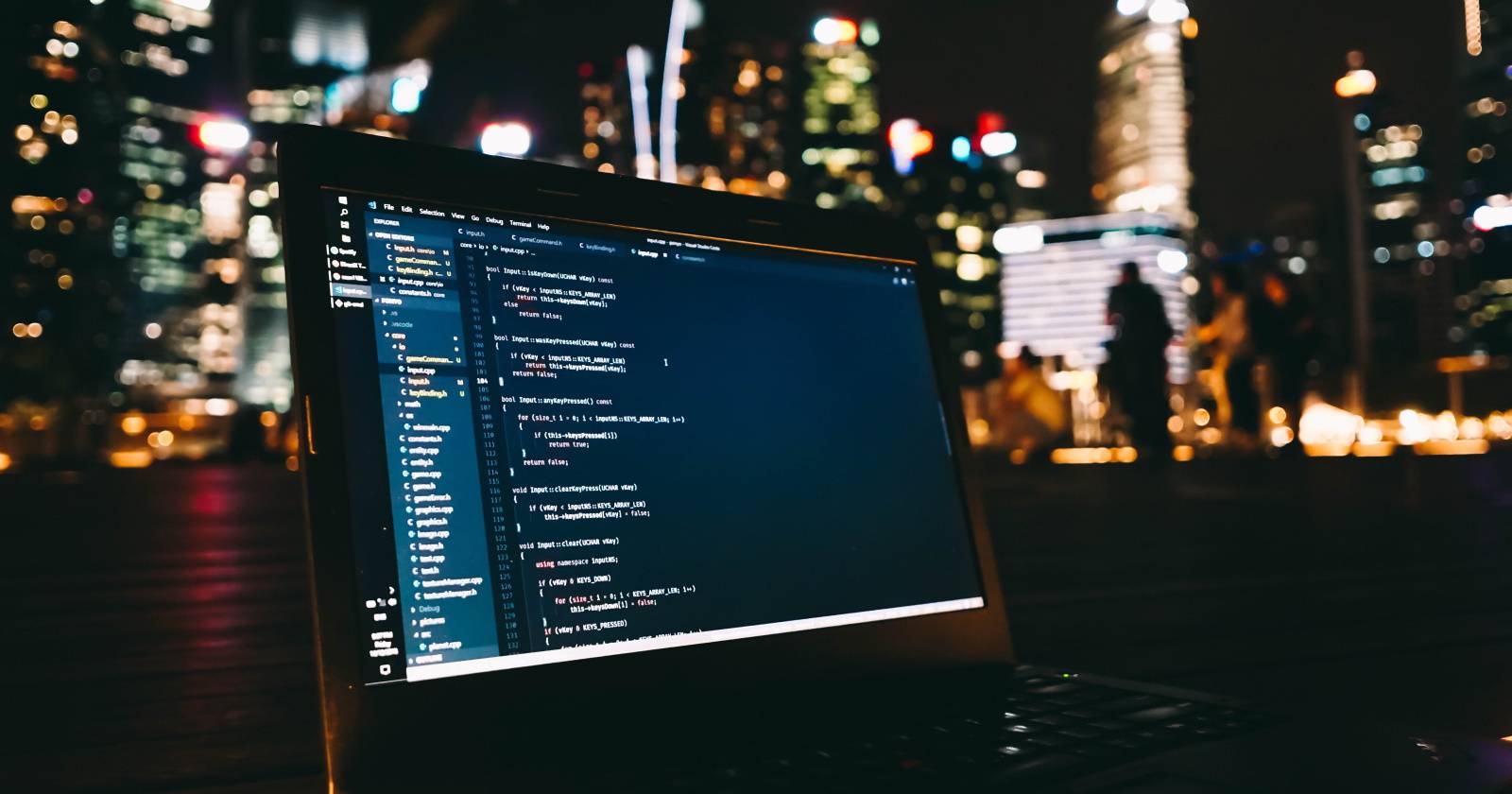
Перечисления enum в C# — примеры и советы
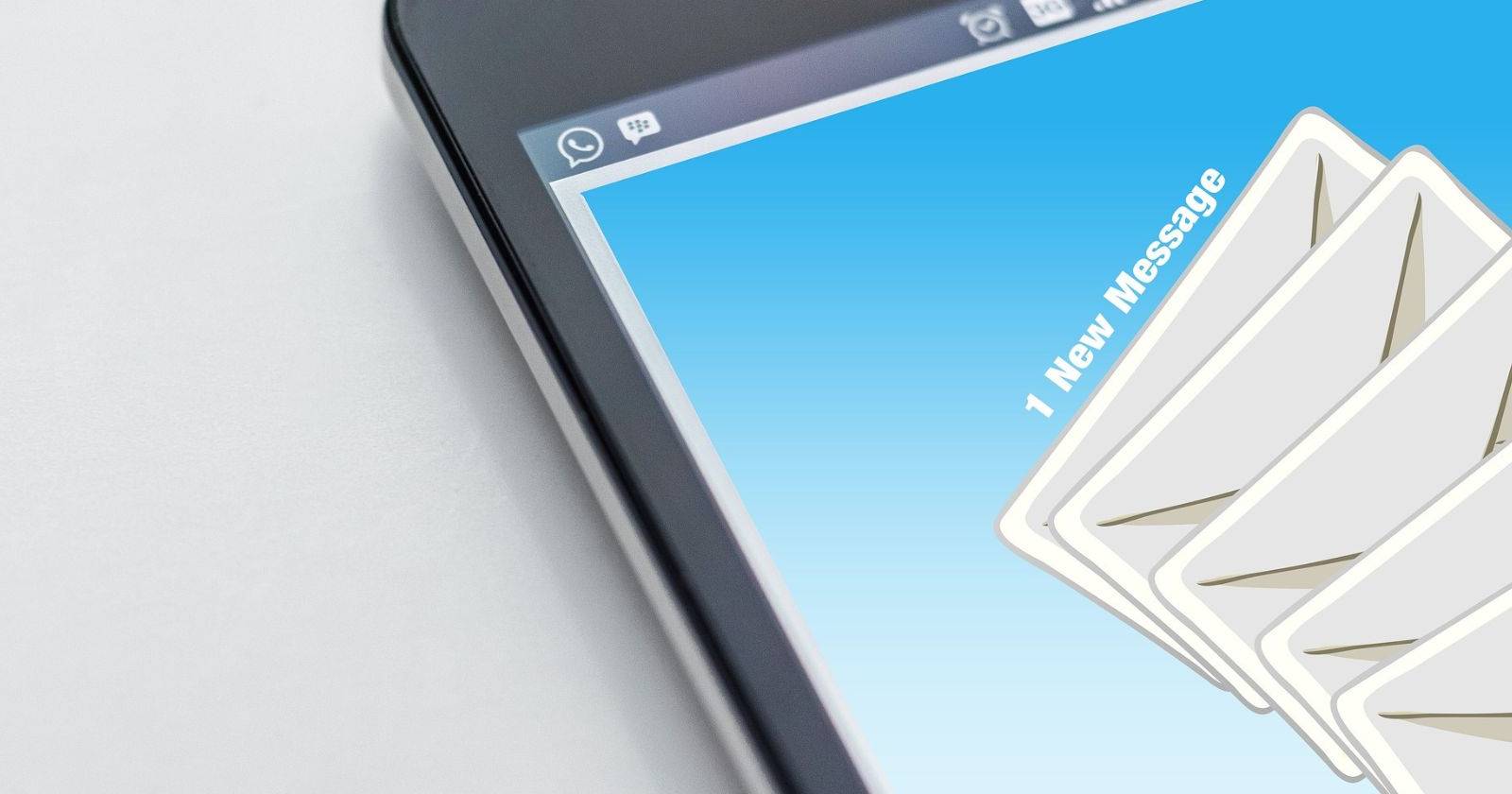
Кодирование Base64 в Python с Tkinter
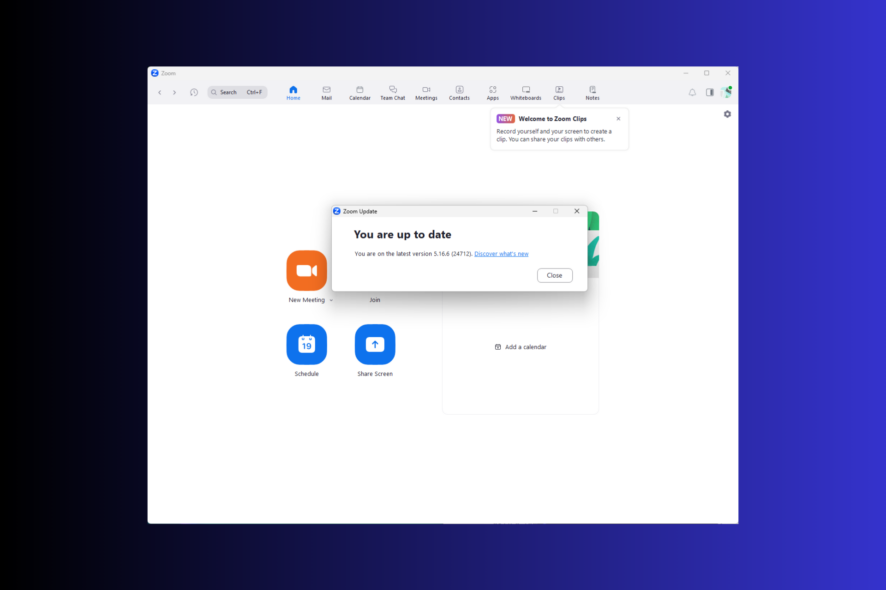
Ошибка Zoom 4502 — быстрое решение
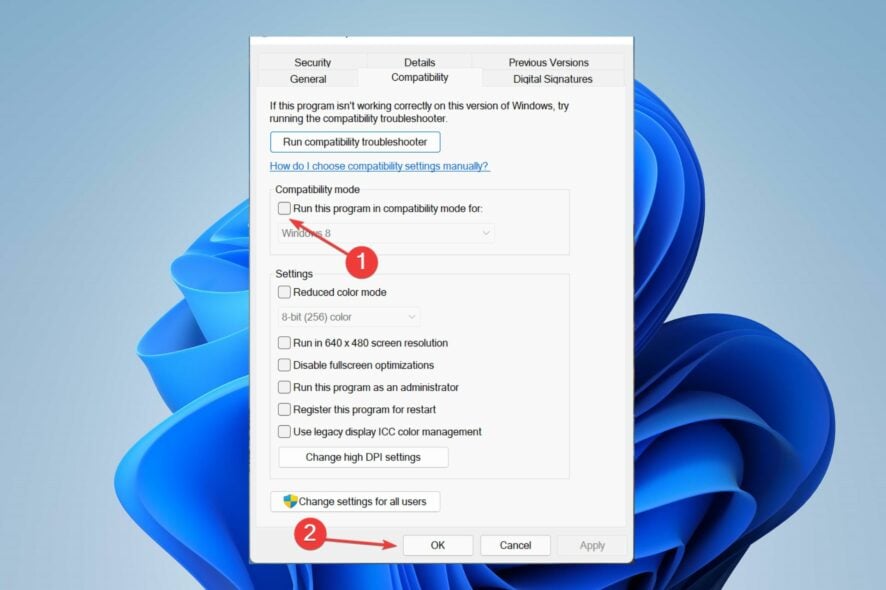
Запуск игр Steam в режиме совместимости — Windows 11

Angular @Output — передача событий и данных